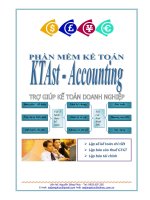Hướng dẫn sử dụng phần mềm kế toán sas Innova Open 2015
Bạn đang xem bản rút gọn của tài liệu. Xem và tải ngay bản đầy đủ của tài liệu tại đây (3.28 MB, 113 trang )
MỤC LỤC
Chương 1: ....................................................................................... 2
KHỞI ĐỘNG LÀM VIỆC VỚI ...................................................... 2
SAS INNOVA OPEN 2015
1. Cài đặt SAS INNOVA OPEN 2015 ............................................ 2
2. Khởi động SAS INNOVA OPEN 2015....................................... 7
3. Các phím chức năng sử dụng trong SAS INNOVA OPEN 2015 8
4. Các công việc chuẩn bị ................................................................ 9
5. Danh mục sử dụng trong SAS INNOVA OPEN 2015 ................ 10
6. Các thao tác xử lý khi cập nhật chứng từ .................................... 21
7. Báo cáo trong SAS INNOVA OPEN 2015 ................................. 24
Chương 2: ....................................................................................... 26
CÁC PHÂN HỆ KẾ TOÁN ............................................................ 26
TRONG SAS INNOVA OPEN 2015 .............................................. 26
1. Phân hệ Hệ thống ......................................................................... 26
2. Phân hệ Tổng hợp ........................................................................ 37
3. Phân hệ kế toán Vốn bằng tiền .................................................... 45
4. Phân hệ Bán hàng ........................................................................ 50
4.4.2 Báo cáo công nợ phải thu ....................................................... 62
5. Phân hệ Mua hàng ....................................................................... 62
6. Phân hệ Vật tư hàng hoá .............................................................. 70
7. Phân hệ Giá thành ........................................................................ 79
8. Phân hệ TSCĐ, CCDC ................................................................ 96
9. Phân hệ Báo cáo thuế, Báo cáo tài chính ..................................... 102
Chương 3: ....................................................................................... 111
CÀI ĐẶT BẢN QUYỀN SAS INNOVA OPEN 2015 ................... 111
1
Chương 1
KHỞI ĐỘNG LÀM VIỆC VỚI
SAS INNOVA OPEN 2015
1. Cài đặt SAS INNOVA OPEN 2015
Để cài đặt SAS INNOVA OPEN 2015 bạn cần phải có bộ cài đặt. Để
có được bộ cài đặt bạn có thể download miễn phí trên www.sis.vn
hoặc www.phanmemketoan.net
hoặc liên hệ trực
tiếp với Công ty CP SIS Việt Nam để được hướng dẫn cài đặt và
đăng ký bản quyền (Hotline: 0912.426.152)
Các bước cài đặt:
Trường hợp 1: Chưa có bản SAS INNOVA trên máy.
B1 : Chạy bộ cài vừa mới tải về, hoặc trên đĩa.
B2 : chọn “Next” để bắt đầu cài đặt.
B3: Chọn “ I accept the terms of the license agreement” và ấn “ next”
để tiếp tục.
2
B4 : Điền thông tin User Name và Company Name, sau đó ấn “ Next”
để tiếp tục.
B5:
- Nếu máy tính có ổ D và là ổ chứa dữ liệu :
Chọn mục “ Toan bo” , sau đó ấn “Next” để tiếp tục.
3
- Nếu máy tính không có ổ D hoặc ổ D là ổ Windows :
Vào ổ D tạo mới thư mục SAS INNOVA OPEN 2015.Tiếp tục
cài đặt, ở bước này chọn “ Tuy Chinh” sau đó next để tiếp tục.
4
Ấn “ Change…” để chọn đường dẫn tới thư mục SAS
INNOVA OPEN 2015 vừa tạo, Ok và Next để tiếp tục.
B6: Chọn “ Install” để cài đặt.
B7 : Sau khi chương trình cài đặt chạy xong ấn “ Finish” để kết thúc.
B8 : Chạy chương trình từ desktop, các hộp thoại nhỏ hiện ra chọn “
OK”, sau đó khởi động lại máy để hoàn tất cài đặt và cài font.
Trường hợp 2: Trên máy đã có SAS INNOVA OPEN 2015.
B1 : Vào Control Panel gỡ bỏ SAS INNOVA OPEN 2015 ra khỏi máy
(bước này không ảnh hưởng tới chương trình và dữ liệu).
5
B2: Vào ổ D đổi tên SAS INNOVA OPEN 2015 (ví dụ SAS INNOVA
OPEN 2015 thành SAS INNOVA OPEN 2015_CtyA) Bước này rất
quan trọng, tránh trường hợp cài đè lên bản đã có dẫn đến mất dữ
liệu.
B3 : Trong thư mục SAS INNOVA OPEN 2015_CtyA vào thư mục
Ws, send to file sas.exe lên desktop để chạy chương trình cho CtyA.
6
B4 : Chạy cài đặt bình thường như trường hợp chưa có bản SAS trên
máy.
Yêu cầu cấu hình tối thiểu đối với máy tính cài đặt SAS INNOVA
OPEN 2015
o
o
o
o
Ram 256
Pentium III 800
Ổ cứng: chỗ trống 500 MB
Windows XP, Windows 2000, Windows 2000 Server
2. Khởi động SAS INNOVA OPEN 2015
Khi hoàn thiện cài đặt, trên màn hình máy tính xuất hiện hai biểu
tượng của SAS INNOVA OPEN 2015
o Biểu tượng vào chương trình phần mềm SAS INNOVA
OPEN 2015
7
o Biểu tượng của chương trình Hướng dẫn sử dụng trực tiếp
SAS INNOVA OPEN 2015 bằng hình ảnh và lời nói (Sử
dụng bằng cách nháy chuột trực tiếp vào biểu tượng)
Thao tác mở phần mềm:
o Kích đúp vào biểu tượng SAS INNOVA OPEN 2015
o Gõ tên và mật khẩu để đăng nhập vào SAS INNOVA OPEN
2015. (Mặc định ban đầu của chương trình khi đăng nhập
là: SAS, Mật khẩu để trắng)
Ở phiên bản SAS INNOVA OPEN 2015 tích hợp chương trình Truy
cập vào máy từ xa là Team viewer, chương trình này hỗ trợ cho
việc hướng dẫn hoặc hỗ trợ cho khách hàng từ xa
Hoặc kết nối trực tiếp đến các kênh hỗ trợ khác của SIS khi vào
biểu tượng SIS (màu đỏ)
3. Các phím chức năng sử dụng trong SAS INNOVA OPEN 2015
Trong chương trình khi cập nhật và xử lý số liệu thường sử dụng một
số phím chức năng. Mỗi phím chức năng dùng để thực hiện một lệnh
nhất định. Trong chương trình đã cố gắng thống nhất mỗi phím chức
năng chỉ sử dụng cho một mục đích duy nhất. Tuy nhiên để hiểu rõ hơn
công dụng của mỗi phím trong từng trường hợp cụ thể cần phải đọc rõ
hướng dẫn sử dụng trong từng trường hợp này. Dưới đây là công dụng
của các phím chức năng được sử dụng trong chương trình:
F1 - Trợ giúp
F3 - Sửa một bản ghi (khi làm việc với danh mục)
F4 - Thêm một bản ghi mới
F5 - Tra cứu theo mã hoặc theo tên trong danh điểm
- Xem số liệu chi tiết khi đang xem số liệu tổng hợp
- Xem các chứng từ liên quan đến chứng từ đang cập nhật
8
F6 - Đổi mã, đổi danh mục tài khoản về danh mục tài khoản chuẩn theo
QĐ15 hoặc 48
F7 - In
F8 - Xoá một bản ghi
F10 – Tính Tổng cộng trong báo cáo hoặc sắp xếp các thông tin trên
báo cáo. Ví dụ khi xem số liệu báo cáo ta muốn thay đổi các kiểu xem
số liệu.
Ctrl+F6 trên các báo cáo thuế GTGT để kết xuất dữ liệu sang HTKK
Ctrl+F - Tìm một xâu ký tự trong màn hình xem số liệu (Ctrl + F)
Ctrl+G - Tìm tiếp xâu ký tự đã được khai báo khi tìm lần đầu (^F)
trong màn hình xem số liệu.
4. Các công việc chuẩn bị
4.1 Lựa chọn hình thức ghi chép sổ sách kế toán
SAS INNOVA OPEN 2015 cho phép lựa chọn các hình thức ghi chép
sổ sách kế toán sau:
Sổ kế toán theo hình thức nhật kí chung
Sổ kế toán theo hình thức Chứng từ ghi sổ
Sổ kế toán theo hình thức Nhật kí chứng từ
Sổ kế toán theo hình thức Nhật ký sổ cái
Sau khi các chứng từ gốc được cập nhật vào phần mềm, tuỳ theo
sự lựa chọn hình thức sổ sách kế toán của người sử dụng, SAS
INNOVA OPEN 2015 cho phép in ra tất cả các báo biểu theo
đúng mẫu và chế độ do BTC Việt Nam ban hành
4.2 Hệ thống, quy trình nghiệp vụ hạch toán nội bộ
Để khai thác tối đa hiệu quả của phần mềm SAS INNOVA OPEN 2015,
cần xác định rõ yêu cầu quản lý, khả năng đáp ứng yêu cầu của phần
mềm kế toán để lập ra quy định hạch toán kế toán nội bộ.
Xác định rõ yêu cầu quản lý, các báo cáo quản lý
Xác định rõ tổ chức thông tin, quy trình xử lý số liệu
Quy định hạch toán cho các nghiệp vụ phát sinh thường xuyên,
phát sinh đặc biệt
Quy định về quy trình luân chuyển chứng từ
9
Quy định về các báo biểu, báo cáo thực hiện theo thông tư quyết
định nào
Phân công công việc cho từng nhân viên kế toán, phù hợp với
phần mềm kế toán cần áp dụng
Xây dựng quy trình nghiệp vụ hạch toán cho từng phát sinh cụ thể
Lập danh sách người sử dụng và phân quyền chi tiết cho từng
người
5. Danh mục sử dụng trong SAS INNOVA OPEN 2015
Việc xây dựng danh mục sử dụng các phím F3 - sửa; F4 – thêm mới;
F6 - đổi mã và F8 – xoá danh điểm.
Khi thực hiện mã hóa một danh mục cần lưu ý các điểm sau:
Mã phải là duy nhất trong danh mục
Mã phải dễ nhớ để tiện cho việc cập nhật và tra cứu
Trong trường hợp danh điểm có phát sinh theo thời gian thì khi
xây dựng hệ thống mã phải tính đến vấn đề mã hóa cho các danh
điểm sẽ phát sinh.
Trong một số trường hợp hệ thống mã hóa phải được xây dựng sao
cho thật tiện lợi cho việc xử lý và lên các báo cáo.
Dưới đây là một số gợi ý về cách thức xây dựng hệ thống mã hóa của
các danh mục:
Có thể dùng phương pháp đánh số lần lượt tăng dần theo phát sinh
của các danh điểm mới bắt đầu từ 00001. Phương pháp này tiện lợi
trong trường hợp số lượng danh điểm lớn. Một tiện lợi khác của
phương pháp này là các phát sinh mới bao giờ cũng nằm ở phía
dưới khi liệt kê theo vần ABC.
Ví dụ: khách hàng thứ 1: KH001; thứ 2: KH002
Trong trường hợp số lượng danh điểm không nhiều thì có thể mã
hóa theo cách dễ gợi nhớ đến tên của danh điểm. Ví dụ đối với
khách hàng ta có thể mã hóa theo tên giao dịch của khách hàng:
Cty ABC có mã là ABC, Cty XYZ có mã XYZ...
Tùy theo nhu cầu xử lý số liệu, có thể áp dụng một số phương án
khác nhau mà chia thành các nhóm khác nhau và nhóm không chỉ
có 1 cấp mà có thể có đến 2-3 cấp. Ví dụ đối với các đơn vị có
khách hàng trải rộng trên toàn quốc thì có thể nhóm theo
tỉnh/thành phố, chẳng hạn các khách hàng trên địa bàn Hà nội thì
10
đều bắt đầu bằng HN, TP HCM bắt đầu bằng HCM...(HCM001;
HCM002; HN001; HN002)
Trong trường hợp doanh nghiệp có nhiều đơn vị thành viên và số
liệu được cập nhập tại các đơn vị thành viên sau đó được gửi về và
tổng hợp toàn công ty thì đối với một số danh mục từ điển phải
thống nhất trong toàn công ty, còn một số danh mục từ điển phải
xây dựng để tránh trùng lặp giữa các đơn vị thành viên.
Lưu ý khi mã hoá không nên để xảy ra trường hợp mã của một
danh điểm này lại là một phần trong mã của một danh điểm khác
(tức là phải số ký tự nếu cùng cấp).
Ví dụ không được mã KH001 với KH0010 (đúng KH010) hoặc
ABC với ABCD (đúng ABD) việc mã hoá sao cho các mã đều
phải có độ dài (số ký tự) bằng nhau.
5.1 Danh mục tài khoản
Chức năng: Hệ thống tài khoản là xương sống của toàn bộ hệ
thống kế toán với hầu hết các thông tin được phản ánh trên các tài
khoản. Việc xây dựng danh mục tài khoản phụ thuộc vào 2 yếu tố
sau:
Yêu cầu quản lý do cơ quan, tổ chức đặt ra
Phương án tổ chức khai thác thông tin của phần mềm kế toán
Đường dẫn: vào phần Tổng hợp\ Danh mục\ Tài khoản
Các thông tin về tài khoản: Sử dụng các phím F3, F4, F6, F8... để
khai báo hoặc sửa chữa thông tin.
Các thông tin phải khai báo khi xây dựng hệ thống tài khoản bao gồm:
Số hiệu tài khoản: Số hiệu tài khoản cần khai báo, chẳng hạn thêm
tài khoản tiền VNĐ ngân hàng cấp 2 : Tài khoản 11211
Tên tài khoản: Tên gọi của tài khoản, ví dụ tên gọi của tài khoản
trên là: Tài khoản tiền VNĐ NH ngoại thương VN
Tên ngắn: Tên tiếng anh của tài khoản, Gõ tên tiếng Anh nếu cần
Mã ngoại tệ: Loại tiền hạch toán
Tài khoản mẹ: Đối với những TK là TK cấp 2 thì mới cần khai
báo TK mẹ là TK cấp 1, ví dụ tài khoản mẹ của TK 11211 là 1121
Tài khoản có theo dõi công nợ hay không: Khai báo “0” là không
theo dõi công nợ chi tiết thì TK này sẽ không lên bảng cân đối
công nợ hay theo dõi chi tiết cho từng đối tượng khách hàng; Khai
báo “1” là TK theo dõi công nợ.
11
Tài khoản là tài khoản sổ cái hay không phải là tài khoản sổ cái:
Các tài khoản sổ cái là các tài khoản được sử dụng khi lên các báo
cáo quyết toán như bảng cân đối kế toán, bảng báo cáo kết quả
kinh doanh. Tính chất này của tài khoản còn phục vụ việc lên sổ
cái của tài khoản và khi in ấn một số bảng biểu tổng hợp chương
trình sẽ gộp số liệu của các tài khoản chi tiết hơn vào tài khoản sổ
cái.
Loại tài khoản: Loại tài khoản dùng để chia tài khoản theo tính
chất của các tài khoản phục vụ cho việc phân tích số liệu kế toán.
Loại của các tài khoản được chọn trong danh mục phân loại các tài
khoản, tuy nhiên ở bản SAS INNOVA OPEN 2015 không sử dụng
đến
5.2 Danh mục ngoại tệ, tỷ giá
Chức năng: Dùng để khai báo các loại ngoại tệ sử dụng trong
quá trình hạch toán.
Tỷ giá: cho phép khai báo các mức tỷ giá theo từng loại ngoại tệ.
từng thời gian cụ thể (theo ngày)
Đường dẫn: Hệ thống\ Danh mục\ Tỷ giá ngoại tệ
5.3 Danh mục đơn vị cơ sở
Chức năng: Sử dụng danh mục đơn vị cơ sở trong trường hợp một
công ty có nhiều chi nhánh, kinh doanh nhiều lĩnh vực khác nhau,
cần theo dõi hoạt động chứng từ và lên các báo cáo riêng biệt theo
từng chi nhánh, từng lĩnh vực hoạt động.
Đường dẫn: Hệ thống\ Danh mục\ Đơn vị cơ sở
Hiện tại chương trình để phím F3, phím này chỉ cho phép sửa tên
của mã đơn vị chương trình đã để mặc định.
5.4 Danh mục nghiệp vụ hạch toán
Chức năng: Định nghĩa các nghiệp vụ hạch toán cho các chứng từ
bằng các mã hạch toán. Ví dụ xây dựng mã hạch toán cho nghiệp
vụ chi lương là Nợ 334 và Có 1111 và khai báo bút toán này phát
sinh cho chứng từ nào thì sau này khi chọn mã hạch toán.
Đường dẫn: Tổng hợp\ Danh mục\ Nghiệp vụ hạch toán.
12
Vào màn hình nhập nghiệp vụ hạch toán nhấn phím F4 thêm mới
mã nghiệp vụ:
Mã nghiệp vụ: Khai báo mã
Tên nghiệp vụ hạch toán: Diễn giải tên nghiệp vụ
Mã chứng từ: Khi enter qua trường này chương trình sẽ mở ra
danh mục các mã chứng từ đã được khai báo ở Phân hệ Hệ thống,
gắn mã chứng từ nào vào đây thì khi làm loại chứng từ đấy sẽ đưa
lên các danh mục mã hạch toán có gắn mã chứng từ này.
Tài khoản Nợ và Tài khoản Có: Khai báo cặp bút toán định khoản
cho mã hạch toán này
Tài khoản thuế Nợ và Tk thuế Có: Khai báo cho các nghiệp vụ liên
quan đến thuế đầu vào và thuế đầu ra
Tài khoản thuế nhập khẩu: Khai báo cho bút toán nhập khẩu
Tài khoản chiết khấu: Khai báo cho bút toán bán hàng có chiết
khấu
5.5 Danh mục khách hàng, nhà cung cấp
Chức năng: Cập nhật, hiệu chỉnh danh mục nhóm khách hàng;
Phân khách hàng thành các nhóm tuỳ theo yêu cầu quản lý của
đơn vị. Ví dụ phần danh mục khách hàng theo các nhóm
13
Các khách hàng có thể chia thành từng nhóm khách. Chương trình
phân cấp đến 3 mức
Ví dụ:
Theo mô hình trên nếu bạn muốn phân cấp quản lý đối tượng theo
nhóm thì phải khai báo mã nhóm trước và tên nhóm.
Đường dẫn: Bán hàng (mua hàng)\ Danh mục\ Nhóm khách hàng.
14
Các thông tin cập nhật
Kiểu phân nhóm: Chương trình xây dựng có 3 cấp nhóm, đặt các cấp
1,2,3 tương ứng. (Có thể hiểu theo các cấp tăng dần hoặc giảm dần)
Mã nhóm khách hàng: Mã hoá nhóm khách hàng. Tuân thủ quy tắc mã
hoá thông tin.
Tên nhóm khách hàng: Nhập tên nhóm khách hàng
Tên 2: Dùng đặt tên viết tắt hoặc tên tiếng Anh, hoặc ký hiệu riêng của
nhóm khách hàng.
5.6 Danh mục khách hàng
Chức năng: Danh mục khách hàng, nhà cung cấp dùng để quản lý
khách hàng, nhà cung cấp và các đối tượng công nợ phải thu, phải
trả (tk 131, 136, 1388, 141, 331, 336 và 3388).
Đường dẫn: Bán hàng (mua hàng)\ Danh mục\ Khách hàng.
Cập nhật các thông tin:
15
- Mã khách
: Mã khách hàng, mã nhà cung cấp, mã cá nhân
- Tên khách hàng : Tên khách hàng, tên nhà cung cấp
- Tên 2
: Tên viết tắt, bí danh, .. của khách hàng
- Điạ chỉ : Địa chỉ của khách hàng
- Đối tác : Tên, địa chỉ của đối tác
- Mã số thuế VAT : Nhập vào mã số thuế của đối tượng trên, nếu nhập
sai chương trình sẽ báo lỗi
- Tài khoản ngầm định: ta có thể đặt trước tài khoản ngầm định cho
khách hàng đó để khi vào các chứng từ của khách hàng đó thì sẽ tự
động hạch toán
SAS INNOVA OPEN 2015 phân cấp các khách hàng có thể đến 3 cấp
khác nhau. Nếu bạn đã phân nhóm khách hàng theo hướn dẫn trên
thì mục Nhóm khách hàng 1 nhập vào mã nhóm cấp 1 (theo trên bạn
nhập MB), Nhóm khách hàng 2 nhập vào mã nhóm cấp 2 (theo trên
bạn nhập HN), Nhóm khàch hàng 3 nhập vào mã nhóm thứ 3 (theo trên
bạn nhập BD)
Các thông tin dưới đây là các thông tin không bắt buộc, nếu có bạn hãy
nhập, còn không có thể bỏ qua: Số điện thoại; Số Fax; Email; Ngân
hàng giao dịch; Ghi chú
5.7 Danh mục vụ việc hợp đồng
Chức năng: Khai báo danh mục vụ việc hợp đồng nhằm mục đích tập
hợp chi phí giá thành cho từng vụ việc hợp đồng hoặc quản lý các đối
tượng khác. Thiết lập cơ sở ban đầu để tính chi phí giá thành
Đường dẫn: Giá thành\ Danh mục\Vụ việc, hợp đồng
16
Các thông tin cập nhật:
- Mã vụ việc : Mã vụ việc, hợp đồng
- Tên vụ việc : Đặt tên cho vụ việc, hợp đồng
- Tên 2
: Tên viết tắt, ký hiệu riêng hoặc tên tiếng Anh của vụ việc,
hợp đồng
- Tài khoản : Tên tài khoản theo dõi vụ việc, hợp đồng
- Khách hàng : Mã khách hàng liên quan đến vụ việc, hợp đồng
- Ngày bắt đầu : Ngày bắt đầu của vụ việc, hợp đồng
- Ngày kết thúc: Ngày kết thúc của vụ việc, hợp đồng
- Tiền nguyên tệ: Giá trị nguyên tệ ghi trên hợp đồng
- Tiền VND : Giá trị VND (quy đổi) ghi trên hợp đồng
5.8 Danh mục kho hàng
Chức năng: Cập nhật, hiệu chỉnh danh mục kho hàng trong đơn vị
Đường dẫn: Vật tư hàng hoá\Danh mục\ Danh mục kho
Các thông tin cập nhật:
- Mã kho : Khai báo mã kho
- Tên kho : Khai báo tên kho
- Tên 2
: Tên tiếng Anh, viết tắt hoặc ký hiệu riêng của kho
- Kho/đại lý : Khai báo là kho của công ty hay đại lý
- Tài khoản hàng tồn kho tại đại lý: Khai báo tài khoản để theo dõi
hàng tồn kho tai các đại lý
17
5.9 Danh mục nhóm hàng hoá vật tư
Chức năng: Cập nhật, hiệu chỉnh danh mục nhóm hàng hoá, vật tư.
Phân loại danh mục hàng hoá, vật tư theo yêu cầu quản lý của đơn vị
Đường dẫn: Vật tư hàng hoá\Danh mục\ Nhóm hàng hoá vật tư
5.10 Danh mục hàng hoá vật tư
Chức năng: Cập nhật, hiệu chỉnh danh mục hàng hoá vật tư. Khai
báo theo dõi chi tiết vật tư, hàng hoá, thành phẩm.
Đường dẫn: Vật tư hàng hoá\Danh mục\ Hàng hoá vật tư
18
Các thông tin cập nhật
- Mã vật tư : Trường mã có 16 ký tự, có thể cả bằng chữ và số chú ý
tạo mã sao cho khoa học để dễ tra cứu, và phải lường trước được số
lượng hàng hoá vật tư phát sinh sau này
- Part number : Có thể dùng đối với những đơn vị theo dõi Part
number của hàng hoá
- Tên vật tư : Khai báo tên vật tư hàng hoá, Tên VT hàng hoá và tên mã
VT thường có mối liên hệ với nhau để dễ theo dõi tra cứu
- Tên 2
: Tên viết tắt, tên tiếng Anh hoặc ký hiệu riêng của hàng
hoá vật tư
- Đơn vị tính : Đơn vị tính của hàng hoá, vật tư
- Theo dõi tồn kho: Khai báo có theo dõi tồn kho hay không
0 – Không theo dõi tồn kho, sẽ không lên báo cáo tồn kho
1 – Có theo dõi tồn kho
Cách tính giá tồn kho: Khai báo cách tính giá tồn kho của các hàng
hoá, vật tư
+ Tính tồn kho theo phương pháp giá trung bình
+ Tính tồn kho theo phương pháp giá đích danh
+ Tính tồn kho theo phương pháp giá nhập trước, xuất trước
+ Tính tồn kho theo phương pháp trung bình từng lần nhập
Khi khai báo trường này cần chú ý phải xác định trước và thống nhất
cách tính giá của hàng hoá, khai báo hàng hoá tính theo giá nào thì vào
chương trình phải tính theo giá đó.
- Thuế suất: Khai báo mức thuế suất cho các vật tư được kê khai thuế
GTGT trực tiếp
- Tk kho: Khai báo tài khoản theo dõi tồn kho của hàng hoá, vật tư (ví
dụ Vật tư thì dùng TK 152, Thành phẩm 155, Hàng hoá TK156 )
- Tk giá vốn : Khai báo tài khoản để hạnh toán giá vốn xuất cho hàng
hoá, vật tư
- Tk doanh thu : Khai báo tài khoản doanh thu
- Tk hàng bán trả lại : Khai báo tài khoản hàng bán trả lại
- Tk sản phẩm dở dang: Khai báo tài khoản sản phẩm dở dang, dùng để
hạch toán chi phí, giá thành
- Nhóm vật tư 1 : Khai báo hàng hóa, vật tư có thuộc nhóm thứ nhất
không
- Nhóm vật tư 2 : Khai báo hàng hóa, vật tư có thuộc nhóm thứ hai
không
19
- Nhóm vật tư 3 : Khai báo hàng hóa, vật tư có thuộc nhóm thứ ba
không
- Số lượng tồn tối thiểu: Khai báo số lượng tồn tối thiểu của hàng hoá
vật tư.
- Số lượng tồn tối đa
: Khai báo số lượng tồn tối đa của hàng hoá,
vật tư
Lưu ý: Trong trường hợp không theo dõi tồn kho thì chương trình
không cho khai báo Tk kho và Tk doanh thu
5.11 Danh mục ngân hàng
Chức năng: Xây dựng danh mục các ngân hàng mà công ty có tài
khoản gửi
Đường dẫn: Vốn bằng tiền/ Danh mục/ Ngân hàng
5.12 Đổi mã và ghép mã các danh điểm trong các danh mục từ điển
Trong một số trường hợp sẽ có nhu cầu đổi mã một danh điểm thành
một mã khác cho đúng hoặc cho thống nhất.
Trong một số trường hợp khác thì do nhầm lẫn nên có thể xảy ra khả
năng là một danh điểm có tới 2 mã. Khi này thì sẽ có nhu cầu ghép 2
mã thành một mã hoặc là đổi một mã thành mã khác.
Chương trình SAS INNOVA OPEN 2015 cho phép đổi và ghép mã các
danh điểm. Việc này được thực hiện ở danh mục từ điển, sử dụng phím
F6. Khi đổi hoặc ghép mã chương trình sẽ tự động tìm kiếm mã hiện
thời trong tất cả các dữ liệu và đổi thành mã mới.
5.13 Các thao tác khi cập nhật chứng từ
Khi cập nhật một chứng từ việc đầu tiên là xác định loại chứng từ để
quyết định chọn phân hệ kế toán cho phù hợp.
SAS INNOVA OPEN 2015 bố trí màn hình cập nhật chứng từ gồm 4
phần:
- Phần 1: Các thông tin liên quan chung cho toàn bộ chứng từ như
ngày chứng từ, số chứng từ, mã khách hàng...
- Phần 2: Danh sách các định khoản, các mặt hàng trong chứng từ đó
- Phần 3: Các tính toán như tổng số tiền, thuế GTGT, chi phí...
- Phần 4: Các nút chức năng điều khiển quá trình cập nhật chứng từ
như xem, sửa, xoá, mới...
20
6. Các thao tác xử lý khi cập nhật chứng từ
Trong SAS INNOVA OPEN 2015, khi cập nhật chứng từ có các chức
năng như sau:
- Mới: vào chứng từ mới
- Lưu: lưu chứng từ
- In ctừ: in chứng từ trên máy. Với bản SAS INNOVA OPEN 2015 nếu
chọn in chứng từ hiện thời. Nếu muốn in nhiều chứng từ đưa vào chức
năng “tìm” ra các chứng từ sau đó mới đặt lệnh in và ở màn hình in
chọn ô ‘in tất cả hóa đơn”.
- Sửa: sửa chứng từ hiện thời
- Xoá: xoá chứng từ hiện thời
- Xem: liệt kê các chứng từ đang xử lý để chọn một chứng từ.
- Tìm: đưa vào các điều kiện để lọc các chứng từ đã cập nhật trước đó
ra. Có thể xem/sửa/xoá
- Copy: khi copy các nội dung của một chứng từ đã có rồi
- Quay ra: Chuyển sang nhập loại chứng từ khác (phải lưu chứng từ
hiện thời trước): chuột phải và chọn chứng từ cần chuyển.
Có một tiện lợi là tất cả các chức năng xử lý nêu trên đều nằm trên
cùng một màn hình cập nhật chứng từ. Người sử dụng chỉ việc ở trong
một màn hình và có thể thực hiện tất cả các xử lý cần thiết. Trong quá
trình cập nhật chứng từ có thể dùng con trỏ nháy vào các ô trên hoặc
dùng phím nóng ALT+ chữ gạch chân trong ô sáng đó.
6.1 Quy trình vào mới một chứng từ
Dưới đây sẽ trình bày quy trình vào một chứng từ mới trên cơ sở ví dụ
vào một “Hoá đơn mua hàng”
- Chọn menu cần thiết, ví dụ: " Mua hàng\ Sơ đồ\ Hoá đơn mua
hàng"
- Chương trình sẽ lọc ra các chứng từ được nhập cuối cùng và hiện
lên màn hình cập nhật chứng từ để biết là các chứng từ cuối cùng
được nhập. Nhấn nút ESC để quay ra màn hình nhập chứng từ.
21
Chỉ có các nút <<Lưu>> là bị mờ đi còn các nút khác đều hiện – cho
phép sử dụng, để làm mới chứng từ tích vào nút <<Mới>>
- Tại nút <<Mới>> ấn phím Enter để bắt đầu vào chứng từ mới. Con
trỏ sẽ chuyển đến trường đầu tiên trong màn hình cập nhật thông tin
về chứng từ.
- Lần lượt cập nhật các thông tin trên màn hình: Các thông tin chung
cho toàn bộ chứng từ, các định khoản / mặt hàng trong chứng từ và
các thông tin khác như thuế, chi phí,...
22
- Tại nút <<Lưu>> ấn phím Enter để lưu chứng từ.
6.2 Tiện ích khi cập nhật chứng từ
Để tăng sự tiện lợi cho người sử dụng SAS INNOVA OPEN 2015
cung cấp một loạt các tiện ích sau:
- Để tạo một chứng từ có nội dung tương tự với một chứng từ đã có
thì sử dụng chức năng <<Copy>>.
- Dùng các phím Page Up, Page Down để xem các chứng từ trước
hoặc sau chứng từ hiện thời.
- Chọn nút <<Xem>> trên màn hình cập nhật để xem toàn bộ các
chứng từ đã cập nhật trong lần cập nhật hiện thời. Sau khi thoát ra
khỏi màn hình xem thì bản ghi hiện thời sẽ hiện trên màn hình cập
nhật chứng từ.
- Để tìm nhanh một khách hàng, một vật tư,... trong khi cập nhật
chứng từ ta có thể thực hiện bằng các cách như sau. Nếu ta không nhớ
mã thì ta chỉ việc ấn phím Enter và toàn bộ danh mục cần thiết sẽ hiện
lên cho ta chọn. Nếu ta nhớ một số ký tự đầu của mã thì ta gõ các ký
tự đầu này rồi ấn phím Enter, chương trình sẽ hiện lên danh mục cần
thiết và con trỏ sẽ nằm tại bản ghi có mã gần đúng nhất với mã ta gõ
vào. Trong màn hình danh mục ta có thể tìm một xâu ký tự đặc biệt
mà tên khách hàng / vật tư có chứa.
- Để vào thêm một khách hàng mới, một vật tư mới,... ngay trong khi
cập nhật chứng từ thì ta chỉ việc Enter qua trường mã cần thiết. Màn
hình danh mục từ điển sẽ hiện lên và trong màn hình này ta có thể
thực hiện các thao tác với danh mục như thêm, sửa, xoá các danh điểm
trong danh mục.
- Để chọn loại ngoại tệ giao dịch cần thiết ta chọn nút
- Trong khi nhập chứng từ nếu cần xem một báo cáo nào đó ta có thể
kích chuột vào nút xem báo cáo và chọn báo cáo cần thiết để xem.
- Trong khi nhập chứng từ nếu cần chuyển sang nhập chứng từ loại
khác ta có thể kích chuột phải vào màn hình chứng từ đang nhập và
23
chọn loại chứng từ cần thiết để nhập (lưu ý phải lưu chứng từ hiện
thời trước)
7. Báo cáo trong SAS INNOVA OPEN 2015
7.1 Quy trình chung lên báo cáo
Chọn phân hệ kế toán liên quan đến báo cáo cần kết xuất
Chương trình sẽ hiện thị danh sách các báo cáo liên quan của phân
hệ vừa chọn -> chọn báo cáo cần thiết
Đặt điều kiện lọc số liệu để lên báo cáo. Sau khi tính toán xong,
chương trình sẽ hiển thị kết quả dưới dạng bảng số liệu. Ta có thể
dùng các phím con trỏ để di chuyển xem các thông tin cần thiết.
Trong đa số các báo cáo chương trình sẽ cho phép thay đổi các kiểu
xem, ví dụ như sắp xếp các dòng theo mã hoặc theo tên hoặc theo giá
trị hoặc nhóm các vật tư, khách hàng theo các tiêu chí khác nhau,... Để
làm việc này ta dùng phím F10 để lựa chọn kiểu xem. Chương trình sẽ
hiện lên các lựa chọn để ta chọn kiểu xem cần thiết. Ta có thể thay đổi
các kiểu xem khác nhau. Nếu muốn xem theo một kiểu khác ta lại chỉ
việc dùng phím F10 một lần nữa.
Nếu ta cần in số liệu hoặc kết xuất ra các tệp dữ liệu dạng EXCEL
hoặc DBF thì dùng phím F7. Chương trình hiện lên màn hình để ta
chọn mẫu báo cáo vào đầu ra (máy in hay tệp dữ liệu).
Đặc biệt chương trình cho phép sắp xếp thứ tự các cột báo cáo, thay
đổi độ rộng của các cột hoặc dấu các cột số liệu để có thể lên một báo
cáo nhanh theo yêu cầu.
7.2 Một số điểm cần lưu ý khi lên và xem báo cáo
Khi xem báo cáo nếu ta muốn thay đổi trật tự sắp xếp của các cột
hoặc thay đổi độ rộng của các cột hoặc muốn dấu bớt đi một số cột
nào đó giống như trong EXCEL thì ta thực hiện các thao tác như di
chuyển cột, thay đổi độ rộng của cột, che cột và sau đó ấn F7 để in và
chọn chức năng báo cáo nhanh. Khi này chương trình sẽ đưa ra mẫu in
giống như ta sắp xếp.
Trong các báo cáo tổng hợp ta có thể xem các chi tiết phát sinh liên
quan bằng cách dùng phím F5.
Khi xem các chi tiết phát sinh ta có thể xem trực tiếp chứng từ gốc
liên quan bằng cách kích vào nút xem chứng từ gốc.
24
Khi in báo cáo ta có thể chọn ngôn ngữ in báo cáo: bằng tiếng Việt
hoặc tiếng Anh.
Khi in báo cáo ta có thể chọn in báo cáo theo mẫu báo cáo chỉ có
cột thông tin về đồng tiền hạch toán (VNĐ) hoặc theo mẫu báo
cáo có các cột thông tin về tiền nguyên tệ, tỷ giá hạch toán và tiền
VNĐ.
25